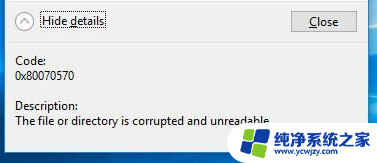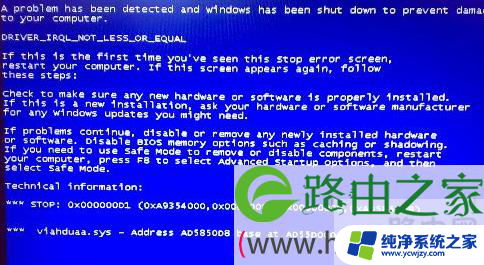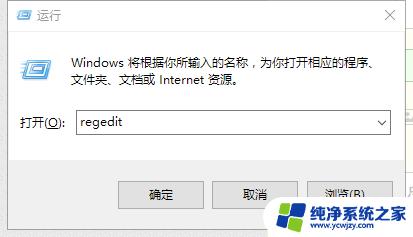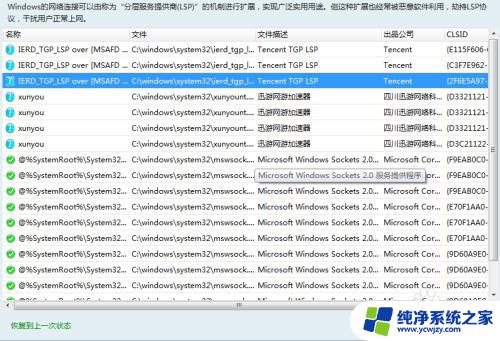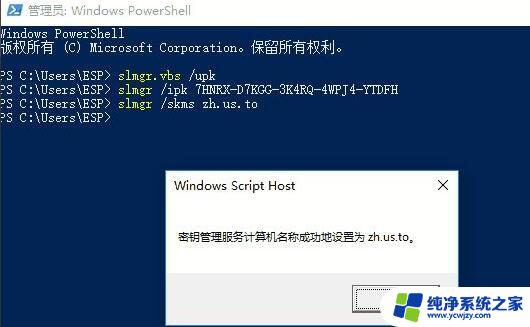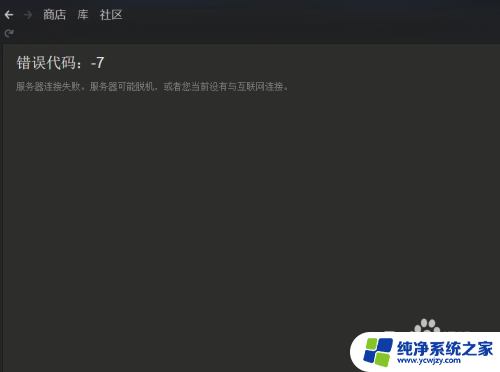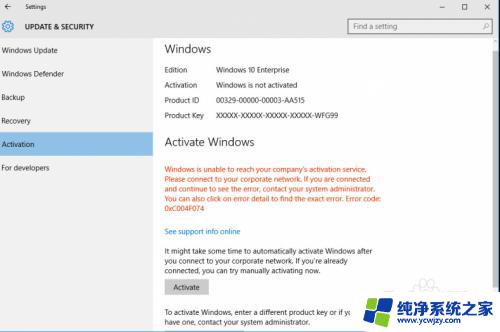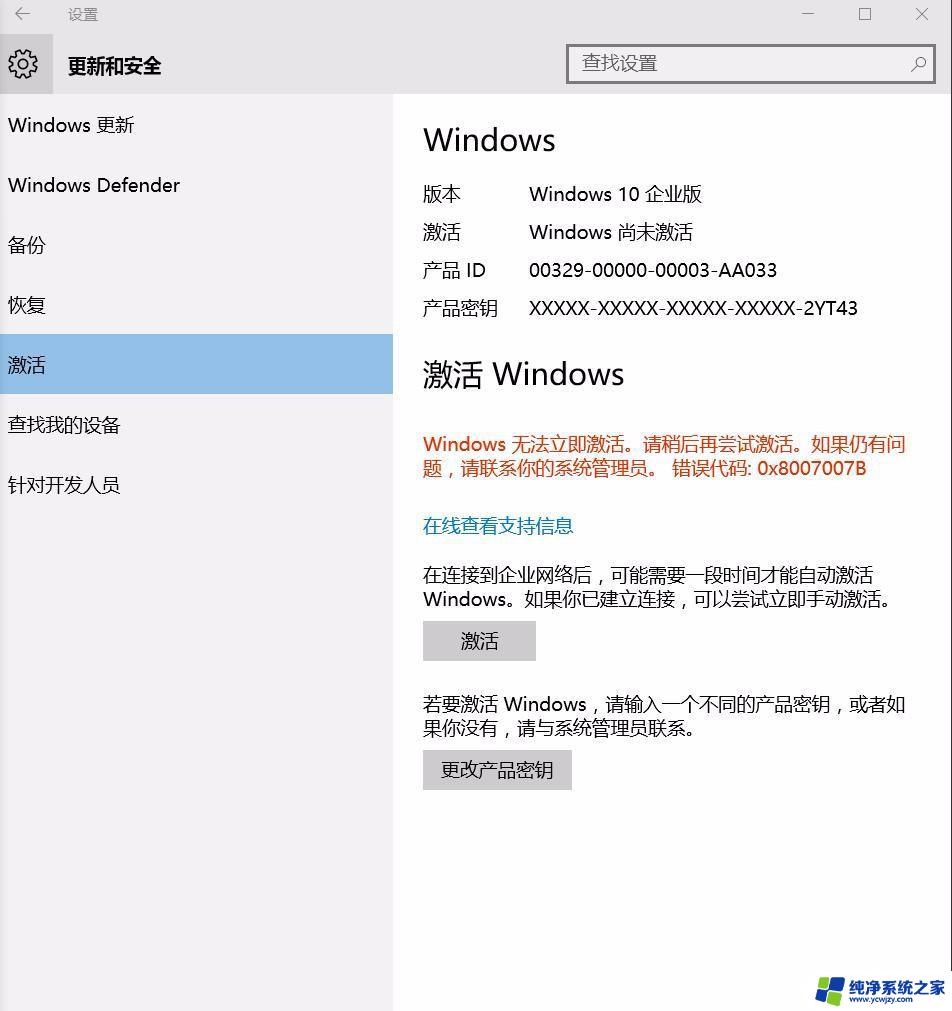终止代码dpc watchdog volidation 如何处理Windows 11中的DPC Watchdog Violation蓝屏错误
在使用Windows 11操作系统时,有时我们可能会遇到令人烦恼的DPC Watchdog Violation蓝屏错误,这个错误代码意味着系统在执行延迟过长的进程时出现了问题,导致系统无法正常工作。不必担心我们可以采取一些措施来解决这个问题。本文将详细介绍在Windows 11中处理DPC Watchdog Violation蓝屏错误的方法,帮助您解决这一困扰。
一、拔掉外部硬件设备

首先,尝试从您的 PC 插入任何非必要的外部硬件,例如打印机、游戏控制器和外部 USB 存储设备。您可以保持鼠标和键盘插入,但拔下其他任何东西。
断开外部硬件后,错误是否继续发生?如果不是,则以前连接的外围设备之一可能与您的 PC 不兼容。
尝试一次重新连接一台设备以发现不兼容的设备。更新外部设备的驱动程序可能会修复其与计算机的兼容性。
二、运行系统文件检查器扫描
1、调出搜索框,里面有一个方便的终止代码dpc_watchdog_volidation键+S热键。
2、要查找命令提示符,请在搜索框中键入cmd 。
3、右键单击命令提示符搜索结果以选择以管理员身份运行上下文菜单选项。
4、输入此命令并按Enter:DISM.exe /Online /Cleanup-image /Restorehealth
5、要运行文件扫描,请输入此 SFC 命令并按Return:sfc /scannow
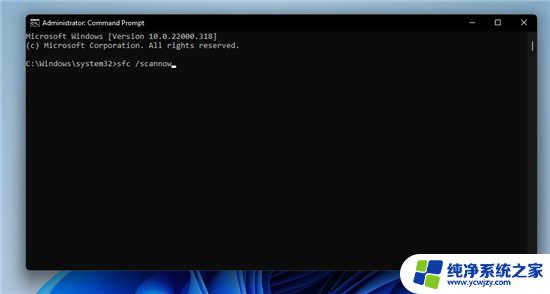
6、等到 SFC 扫描达到 100% 标记并在Prompt的窗口中显示结果。
三、运行 CHKDSK 磁盘扫描
四、更换SATA AHCI设备的驱动文件
五、更新 PC SSD 的固件
如果您的 PC 有固态驱动器,请尝试更新其固件。为此,请打开固态驱动器的制造商网站。然后从该网站的驱动程序和固件下载部分为您的驱动器下载最新固件。
要查找 SSD 驱动器的型号详细信息,只需在设备管理器中打开磁盘驱动器类别。您的 PC 的 SSD 驱动器将在此处列出其完整型号。在制造商网站上的搜索框中输入 SSD 的型号名称以在其中找到它。
或者,您可以使用第三方驱动程序更新软件来更新 SDD 的驱动程序,例如DriverFix。驱动程序更新程序将扫描您的 PC 设备,以向您显示哪些驱动程序已过时。然后,您可以通过单击相应的选项下载并安装新的驱动程序。
六、选择合适的还原点
回滚 终止代码dpc_watchdog_volidation 11 将卸载在所选日期之后安装的软件。此系统恢复删除的软件可能已导致 DPC_Watchdog_Violation 错误。
您可以通过单击系统还原的扫描受影响的程序按钮来检查哪些软件被删除。如果您尚未启用系统还原,请尝试通过程序和功能手动卸载一些最近安装的软件。
以上是终止代码dpc的全部内容,如果你遇到了相同的问题,可以参考本文中介绍的步骤进行修复,希望对大家有所帮助。